想要新建一个.html文件,其实操作起来并不复杂,超简单的啦!首先嘛,你得先在电脑上新建一个“文本文档”,一般是右键点击空白处,然后选择“新建” > “文本文档”,对,就这么简单!接着打开这个文档,随便输入点HTML代码或者直接空着都行,主要是为了做个示范。然后呢,画重点来了,用鼠标右键点击这个文档,选择“重命名”,把文件后缀名改成“.html”或者“.htm”。注意了,如果看不到后缀名,可能需要先去关闭“隐藏已知文件类型的扩展名”,这个设置一般在“文件资源管理器”的“工具” > “文件夹选项”里,切换到“查看”,找到那条选项去掉勾勾就好啦。改完之后,咣咣!你的文本文档立马变成一个网页文件了。这时候你只要用浏览器打开它,比如说Chrome啊,IE啊啥的,网页就蹦出来啦,看到你写的内容了!是不是很炫酷?当然啦,如果想玩得更高级一些,可以用专业一点的软件,比如Dreamweaver。你只要从官方网站下载并安装它,然后打开软件,点击“新建” > 选择“html”类型的页面,接着点“创建”,哎哟,网页文件就新鲜出炉啦!此外,Dreamweaver还能帮你新建站点,方便你管理网页文件和相关数据,真是省心又方便。
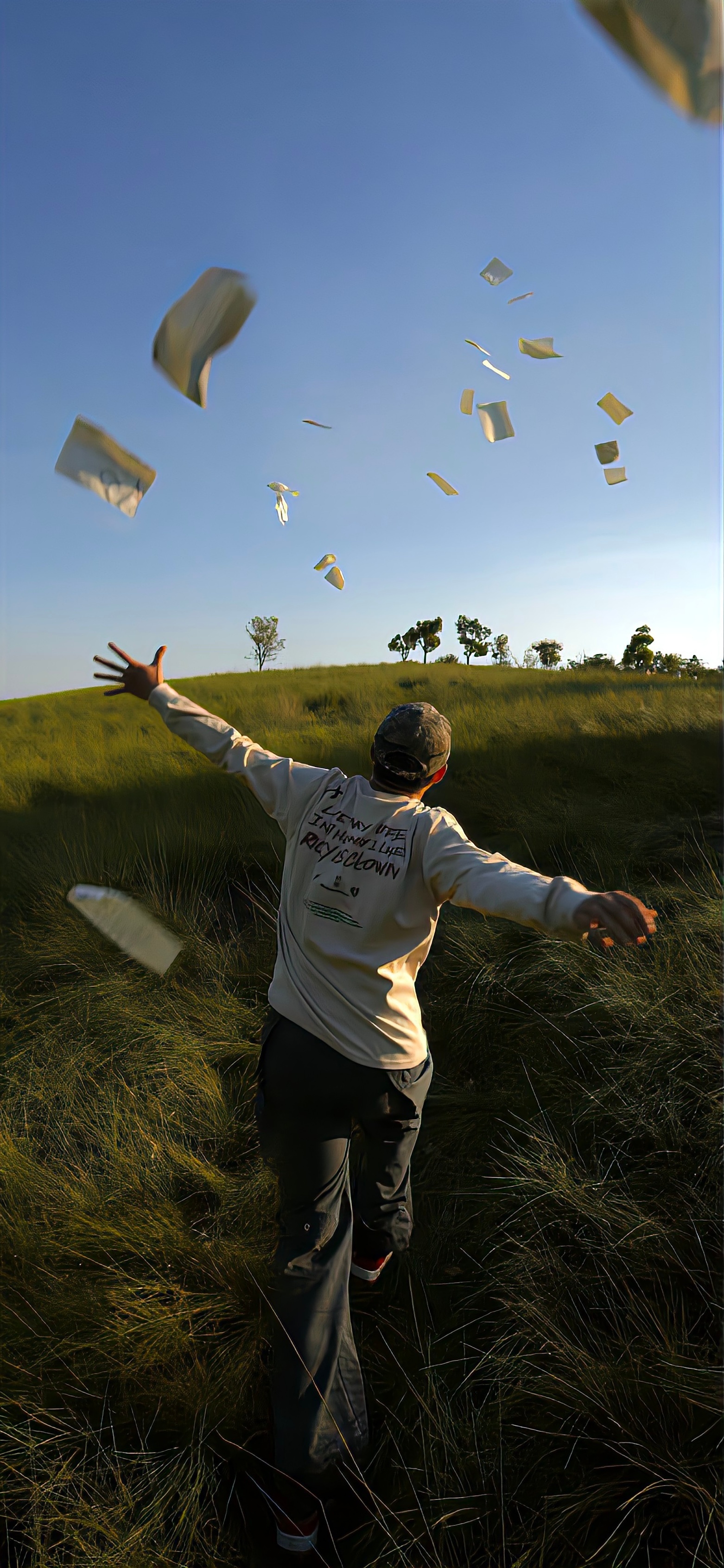
说到网页文件夹的创建,也不要紧张哈,它其实也挺好操作的。先说第一步,你得找个位置,比如说桌面或者某个硬盘分区,准备放你的网页文件夹。然后鼠标右键点击空白处,选择“新建” > “文件夹”,给它起个响亮名字,像“我的网页”或者“项目文件”都OK。这里小伙伴们记得一个小技巧哈:为了能在资源管理器里看到文件后缀名,方便以后操作,建议也打开“文件夹选项”里的显示后缀名功能。说完基础准备,咱们再聊聊一些专业点的软件内的操作,比如Dreamweaver。在它的“文件”面板里面,如果你选中了某个站点名称,右键点击,弹出来菜单可以选择“新建文件”或者“新建文件夹”,这样操作网页文件和文件夹就变得分分钟。有了这些“小帮手”,你管理网页文件简直不要太方便。至于在Word里面插入网页文件,步骤也贼简单:打开你的Word文档,点上方菜单里的“插入”,找到并点击“对象”,在弹出的框里选择“由文件创建”,然后“浏览”找到你想插入的网页文件,点确定,网页文件就插进来了,超级实用,尤其是要在文档里展示网页内容时超方便!

新手怎么快速新建一个HTML网页文件?
哎呀,这个其实特别简单啦!只要右键新建“文本文档”,写点内容(哪怕是空的都行),然后改名,把“.txt”变成“.html”,喏,就是这么轻松。记得先去设置让文件后缀名显示出来,不然改不了。改好后,用浏览器打开,哇塞,一个网页文件就出来啦,真的是秒变小高手哦!
如何在电脑里看得见文件的后缀名?
嘿,这个很重要!你去文件夹上面菜单找“工具”,然后点“文件夹选项”或者“查看”,找到个“隐藏已知文件类型的扩展名”,把它的勾去掉,确定即可。这样文件名后面那个“ .txt”或者“ .html ”啥的就全都露出来了,方便咱们操作和分辨文件。
用Dreamweaver新建网页文件有什么特别的好处吗?
宝贝,Dreamweaver这个软件可不是随便的哦,它不仅可以帮你创建html文件,还能帮你管理整个站点,文件和文件夹都能在里边操作,超级方便!还有很多加载代码、设计、预览功能,就算你不是大神,也能快速做出漂亮的网页,省心又省力!
不懂代码可以用Word插入网页文件吗?
添加评论